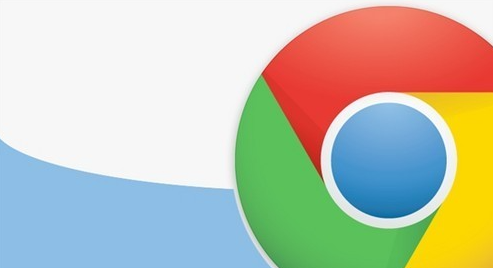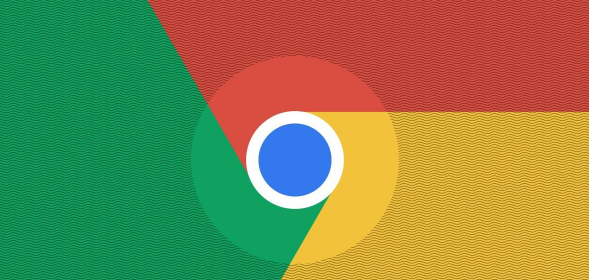详情介绍
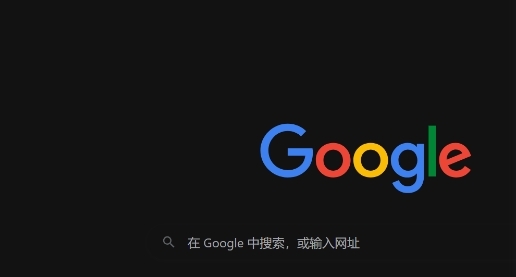
一、清理缓存和浏览数据
随着使用时间的增长,浏览器会积累大量的缓存文件、Cookies和浏览历史记录等。这些数据可能会导致浏览器运行缓慢,影响网页加载速度。定期清理缓存和浏览数据可以释放磁盘空间,减少浏览器的负担。
1. 打开Google浏览器,点击右上角的菜单按钮(三个竖点),选择“更多工具”>“清除浏览数据”。
2. 在弹出的对话框中,选择要清除的内容,如浏览历史记录、缓存的图片和文件、Cookies等。可以根据需要选择清除的时间范围,如“过去一小时”“过去24小时”或“全部时间”,然后点击“清除数据”按钮。
二、禁用不必要的扩展程序
过多的扩展程序可能会占用系统资源,导致浏览器运行缓慢。只保留必要的扩展程序,并禁用那些不常用的或对性能有影响的扩展程序。
1. 点击浏览器右上角的菜单按钮,选择“更多工具”>“扩展程序”。
2. 在扩展程序页面中,可以看到已安装的所有扩展程序。找到不需要的扩展程序,关闭其开关以禁用它。如果确定某个扩展程序不再需要,也可以点击“删除”按钮将其卸载。
三、优化浏览器设置
合理调整浏览器的设置可以提高网页加载速度。例如,调整浏览器的缓存大小、启用硬件加速等功能。
1. 在浏览器地址栏中输入“chrome://settings/”,然后按回车键,进入浏览器设置页面。
2. 在“隐私与安全”部分,点击“清除浏览数据”旁边的“高级”按钮,可以进一步调整缓存和Cookies的设置。一般来说,适当增大缓存大小可以提高网页加载速度,但也要注意不要设置得过大,以免占用过多磁盘空间。
3. 在“高级”设置页面中,找到“系统”部分,确保“使用硬件加速模式(如果可用)”选项已勾选。硬件加速可以利用计算机的图形处理器(GPU)来加速浏览器的渲染过程,提高网页加载速度。
四、使用代理服务器或VPN
有时候,网络连接问题可能导致网页加载缓慢。使用代理服务器或虚拟专用网络(VPN)可以改善网络连接,提高网页加载速度。不过,需要注意的是,使用代理服务器或VPN可能会带来一定的安全风险,因此要选择可靠的服务提供商。
1. 搜索并选择一款合适的代理服务器或VPN服务,按照其提供的说明进行安装和配置。
2. 在浏览器中设置代理服务器或VPN连接。具体设置方法可能因不同的服务提供商而有所不同,一般可以在浏览器的设置页面中找到“网络”或“代理”相关的设置选项,按照服务提供商提供的参数进行配置。
通过以上方法,可以有效提高Google浏览器的网页加载流畅度,让用户在浏览网页时获得更好的体验。同时,用户还可以根据自己的实际情况进行进一步的优化和调整,以达到最佳的浏览效果。